Beim Installieren einer alten OS X-Version wie El Capitan oder Yosemite kann es vorkommen, dass eine Fehlermeldung angezeigt wird, die besagt: "Ein unerwarteter Fehler ist beim Anmelden aufgetreten. Der Server hat einen Fehler beim Download gemeldet: 403 Forbidden." In diesem Leitfaden erklären wir, was diese Meldung bedeutet und wie man den 403-Forbidden-Fehler auf dem Mac behebt.
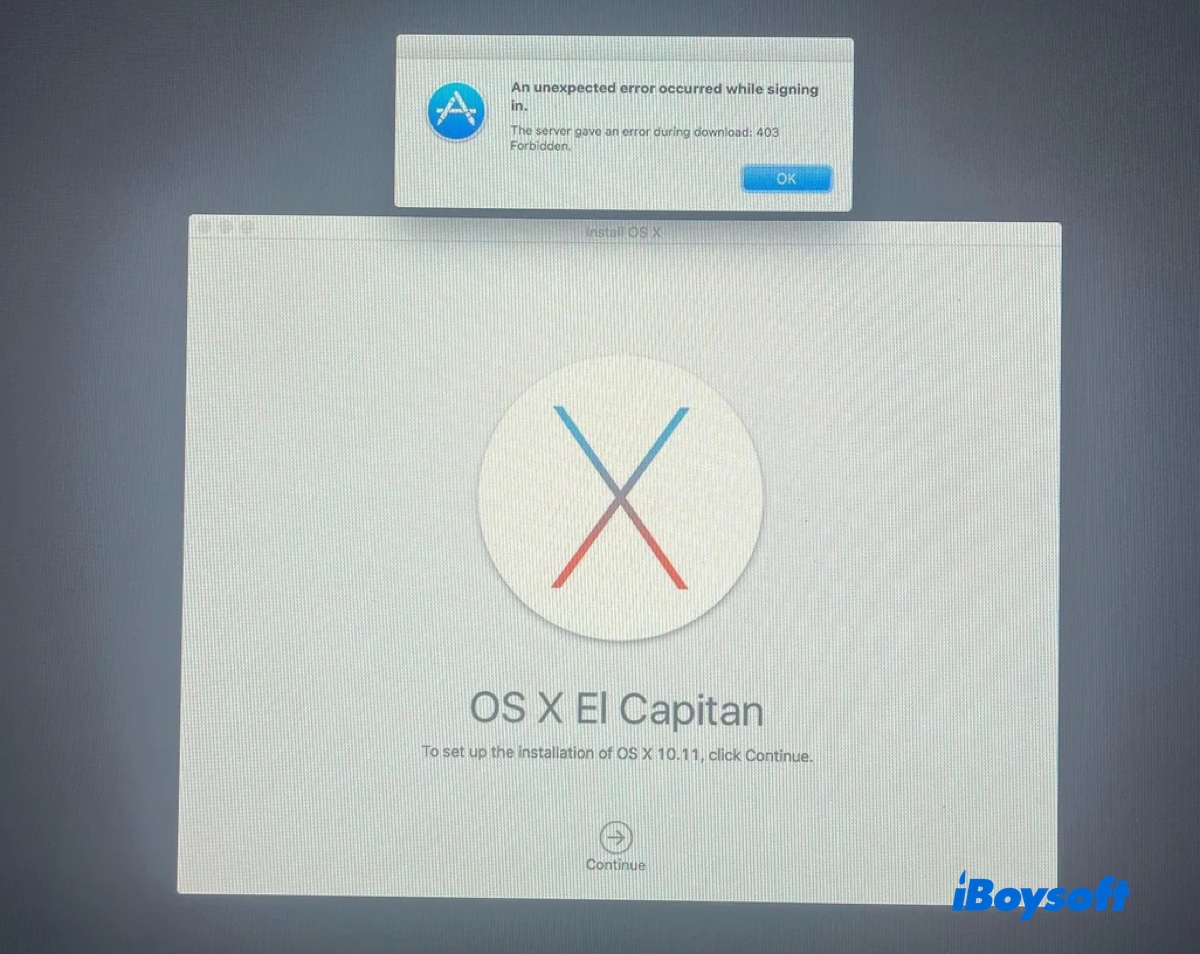
Was bedeutet 'Der Server hat einen Fehler beim Download gemeldet: 403 Forbidden'?
"Der Server hat einen Fehler beim Download gemeldet: 403 Forbidden" weist auf eine Blockierung auf dem Apple-Server hin. Das bedeutet, dass der angeforderte OS X Installer durch die Serverrichtlinie blockiert ist, möglicherweise aufgrund falscher Datum und Uhrzeit, Netzwerkprobleme oder fehlender Zugriffsberechtigungen für den Installer.
Diese Meldung tritt normalerweise auf, wenn versucht wird, eine alte Mac OS-Version auf einem alten Mac herunterzuladen und zu installieren.
Teilen Sie die Informationen zum Fehler 403 Forbidden!
Wie kann man den 403-Forbidden-Fehler auf dem Mac beheben?
Hier sind Lösungen, um "Der Server hat einen Fehler beim Download gemeldet: 403 Forbidden" zu beheben, wenn El Capitan, Yosemite oder eine andere macOS-Version heruntergeladen oder installiert wird.
Fix 1: Ändern Sie Datum und Uhrzeit im Terminal
Wenn die vom Server bereitgestellten Datum und Uhrzeit nicht mit Ihrem Mac übereinstimmen oder das Stammzertifikat für den Installer abgelaufen ist, kann der 403-Forbidden-Fehler auftreten. Um dies zu beheben, sollten Sie Datum und Uhrzeit korrigieren oder das Datum Ihres Mac auf einen Zeitpunkt zurücksetzen, an dem die OS X-Version noch unterstützt wurde.
- Schalten Sie Ihren Mac aus.
- Drücken Sie die Ein-/Aus-Taste und halten Sie dann sofort Command + R gedrückt.
- Lassen Sie die Tasten los, nachdem das Apple-Logo erscheint.
- Öffnen Sie Dienstprogramme > Terminal in der Menüleiste.
- Geben Sie das Datum gefolgt von MMDDHHMMYYYY (Monat, Tag, Stunde, Minute, Jahr) ein und drücken Sie Enter. Beispiel: Geben Sie 031918152015 ein für den 19. März, 18:15 Uhr 2015.
- Versuchen Sie erneut, OS X zu installieren.
Fix 2: Verwenden Sie Option-Befehl-R
Anstatt die lokale Wiederherstellung zu verwenden, können Sie mit Option-Befehl-R starten, um in den Internet-Wiederherstellungsmodus zu gelangen. Dadurch können Sie die neueste verfügbare macOS-Version auf Ihrem Mac neu installieren.
Fix 3: Starten Sie von einem NetBoot-Server
Wenn Ihr Mac das Starten von einem NetBoot-Volume unterstützt, können Sie von einem NetBoot-Server starten, um das Betriebssystem neu zu installieren. Verbinden Sie Ihren Mac mit einer Ethernet-Verbindung, starten Sie ihn hoch und halten Sie dann die N-Taste gedrückt. Nachdem er hochgefahren ist, wählen Sie eine gewünschte macOS-Version vom Server aus und beenden Sie die Installation.
Fix 4: Erstellen Sie einen bootfähigen USB-Installer
Wenn der 403-Verbot-Fehler immer noch angezeigt wird, sollten Sie in Betracht ziehen, OS X von einem bootfähigen USB-Installer zu installieren. Dazu können Sie manuell den bootfähigen USB-Installer aus einer DMG-Datei erstellen oder ein Disk-Ersteller wie iBoysoft DiskGeeker für Mac verwenden.
So erstellen Sie einfach einen bootfähigen USB-Installer für OS X mit iBoysoft DiskGeeker:
Schritt 1: Kostenlose Software herunterladen, installieren und öffnen.
Schritt 2: Schließen Sie ein externes Laufwerk mit größerem Speicher als der macOS-Installer an Ihren Mac an und stellen Sie sicher, dass es gesichert ist.
Schritt 3: Wählen Sie Boot-Disk erstellen auf der linken Seite.

Schritt 4: Wählen Sie Ihr externes Laufwerk aus und klicken Sie auf Auswählen.
Schritt 5: Wählen Sie die macOS-Version aus, die Sie benötigen, und klicken Sie auf Boot-Disk erstellen.
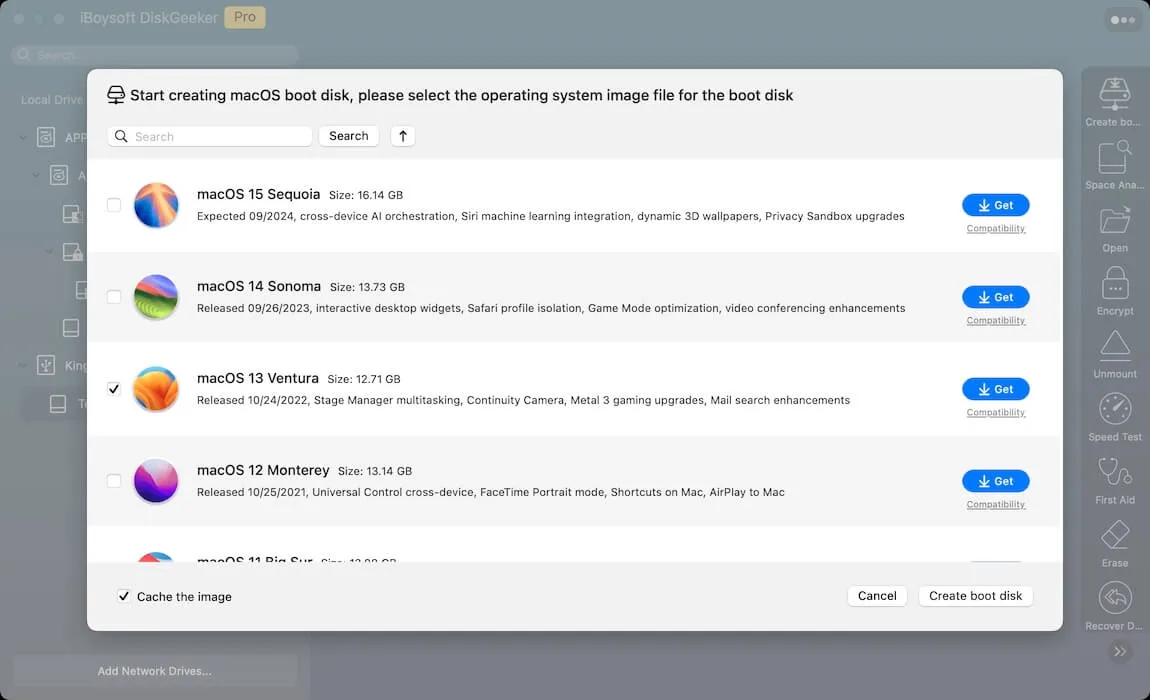
Schritt 6: Warten Sie, bis der Installer heruntergeladen ist, und dann wird die Software automatisch das bootfähige Laufwerk erstellen.

Sobald Sie den bootfähigen USB-Installer haben, können Sie Ihren Mac von dem externen Laufwerk booten, um das System zu installieren.
Teilen Sie diese Anleitung, um anderen zu helfen, den 403-Verbot-Fehler bei der Installation von macOS zu beheben!